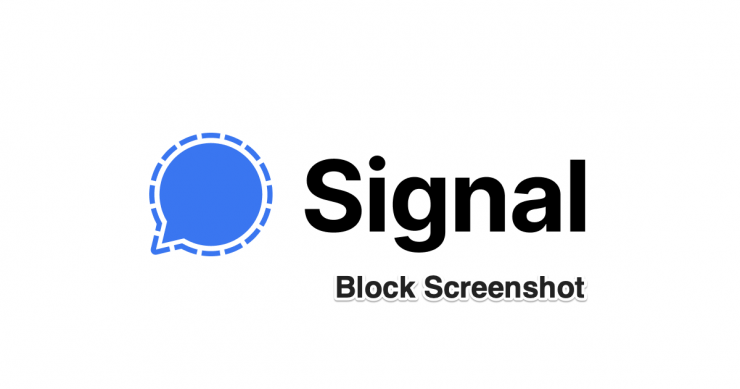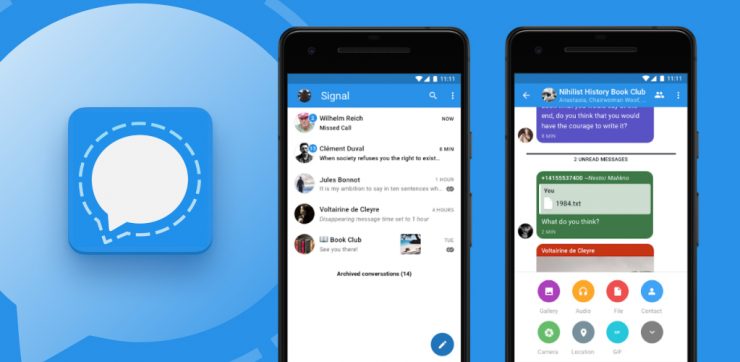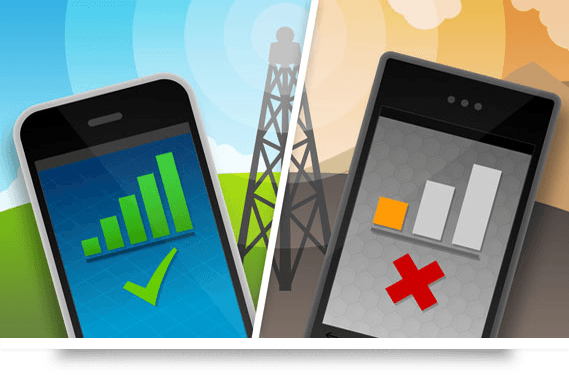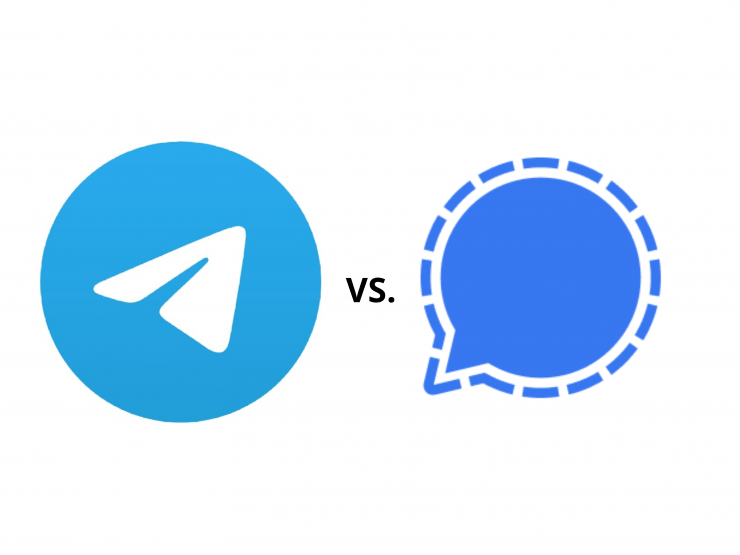Hur ändrar jag ringsignal på signal?
Innehåll:
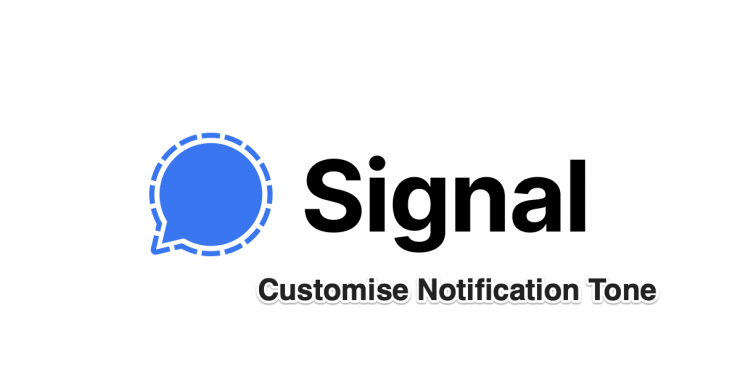
Medan Signal först kom hela vägen tillbaka2014 har det dock nyligen nyligen sett en enorm stigning i sin användarbas. En viktig drivande faktor bakom detta kan tillskrivas WhatsApps nya sekretesspolicyuppdatering. Bekymrad över deras konfidentiella och privata data har det skett en massiv tillströmning av användare från den Facebook-ägda snabbmeddelandetjänsten till Signal.
Det finns en hel del anledningar till varför användare bosatte sigför den senare som det perfekta alternativet. Till att börja med är alla dina chattar fortfarande krypterade. På samma sätt kan nästan alla viktiga funktioner som WhatsApp kan skryta med också hittas i Signal. I samma riktning ser appen också en hel del anpassningsalternativ.
Direkt från att ändra tema för att ställa in anpassadaviseringar, alternativen står gott. Och i den här guiden kommer vi att fokusera på dess en sådan aspekt. Idag visar vi dig hur du ändrar aviseringstonen i Signal-appen. På samma sätt listar vi också detaljerade instruktioner för att ställa in anpassade aviseringstoner för enskilda användare. Så utan vidare, låt oss komma igång.
↑ Hur ändrar jag ringsignal för Signal App?
Låt oss först ta reda på stegen för att ändrasamtals- och meddelandesignaler överallt i appen. Med andra ord kommer meddelandets tonändringar som du ska göra här att tillämpas på alla dina signalkontakter.

- Starta Signal-appen på din enhet och tryck på din Avatar ligger längst upp till vänster.
- Gå till Samtal avsnittet och välj Ringsignal. Välj önskad filväljare (Inställningar eller File Explorer) och välj önskad ton för dina signalanrop.
- På samma sätt kan användare ändra aviseringstonen. Välj Meddelanden från menyn och gå vidare till avsnittet Meddelanden.
- Klicka nu på Ljud och välj önskad filväljare. Om du vill välja standardaviseringstoner som tillhandahålls av din OEM, välj sedan alternativet Inställningar.
- Å andra sidan, om du vill använda en anpassad ton (säg vilken ton som helst som laddats ner från internet), välj sedan File Explorer från listan.
- När du har gjort valet, bläddra till önskad aviseringstone för dina signalmeddelanden och välj den.
Det är allt. Det här var stegen för att ändra signalsamtal och meddelandetoner universellt. Låt oss nu kolla hur du utför denna uppgift per användare.
↑ Ändra ringsignal för anpassad kontakt
Vissa användare föredrar att ange olika meddelandentoner för enskilda kontakter. På så sätt kan de lätt känna igen användaren utan att behöva kika in i sin mobilskärm. Om du också upprepar dessa tankar kommer du att vara glad att veta att Signal redan har införlivat den här funktionen. Här är vad som måste göras från ditt slut;

- Öppna Signal-appen och gå över till önskad användares chattskärm.
- Tryck sedan på överflödesikonen längst upp till höger och välj Konversationsinställningar.
- Gå nu till Anpassade meddelanden och aktivera Använd anpassade meddelanden växla.
- Tryck sedan på Notification Sound under Meddelanden och välj önskad ton.
- Markeringsproceduren är återigen densamma: för att använda de förinställda tonerna, välj Inställningar i dialogrutan för filväljare. Eller välj en File Explorer-app för att ställa in en anpassad nedladdad ton.
- När det är klart, tryck på Ringtone under Samtalsinställningar och välj önskad ringsignal för den avsedda uppringaren.
- Med detta har du framgångsrikt ändrat samtals- och meddelandetonen associerad med den signalanvändaren. Du kan utföra samma steg för att ställa in en anpassad avisering för andra användare också.
Så allt från den här guiden om hur man förändrar sigSignalaviseringstoner för alla chattar samt för enskilda kontakter. Låt oss veta i kommentarerna om du fortfarande har några frågor angående ovannämnda instruktioner.